Би дэвтрийг эхнээс нь хийдэг. Би энэ хоббиг харьцангуй саяхан хийж эхэлсэн. Интернетэд нэг удаа би үзэсгэлэнтэй тэмдэглэлийн дэвтэр харсан бөгөөд эхлээд ийм зүйлийг өөрийн гараар хийж болно гэдэгт итгэдэггүй байв.
Энэ нь зайлшгүй шаардлагатай
Adobe Photoshop CS6
Зааварчилгаа
1-р алхам
Удаан хугацааны туршид би нийтлэг цагаан хуудсуудтай дэвтэр, эсвэл интернетээс татаж авсан хуудсуудыг бүтээсэн. Цаг хугацаа өнгөрөхөд би шинэ зүйлийг хүсч, Photoshop програмыг ашиглан хуудсуудаа өөрөө хийхээр шийдлээ.
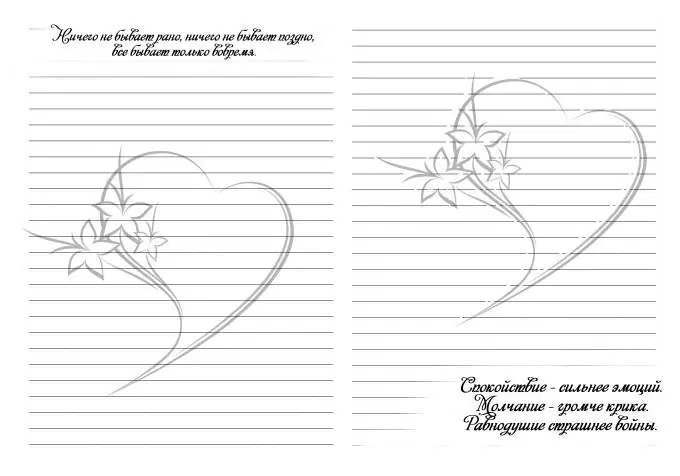
Алхам 2
Шинэ баримт бичиг үүсгэж, параметрүүдийг зураг дээр харуулсны дагуу тохируулна уу.
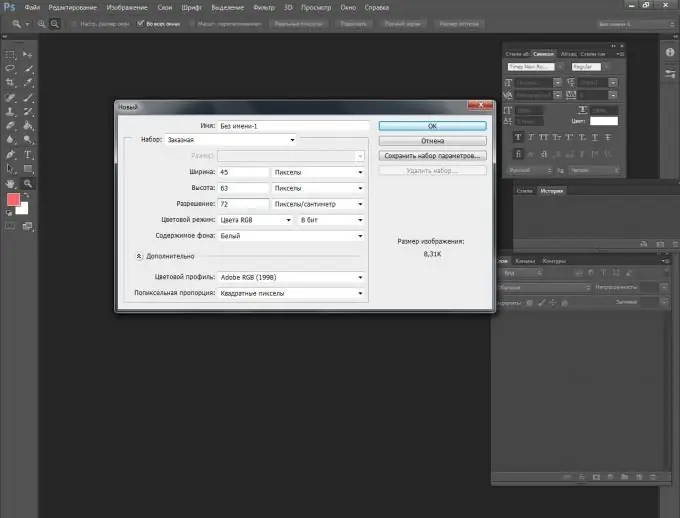
Алхам 3
"Хэвтээ текст" хэрэгслийг аваад shift + _ товчлуурыг дарж шугам зур. Шугамуудыг таслах боломжтой ба ямар ч зузаантай байж болно. Энд бүх зүйл зөвхөн таны төсөөллөөс хамаарна.
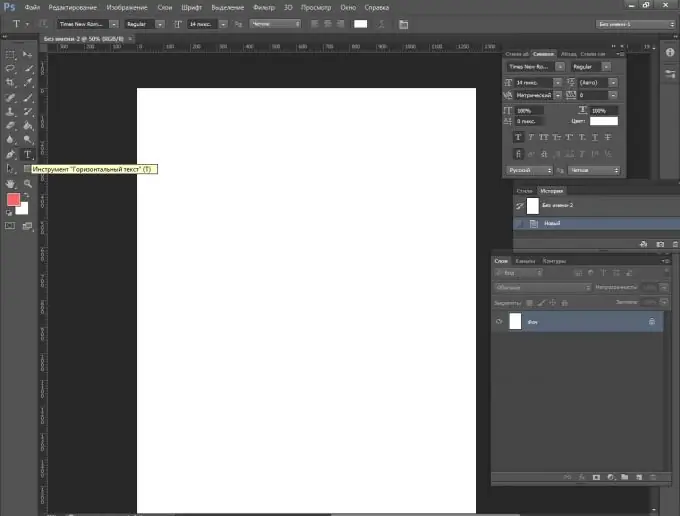
Алхам 4
Хүссэн уртыг зураад сонгоно уу.
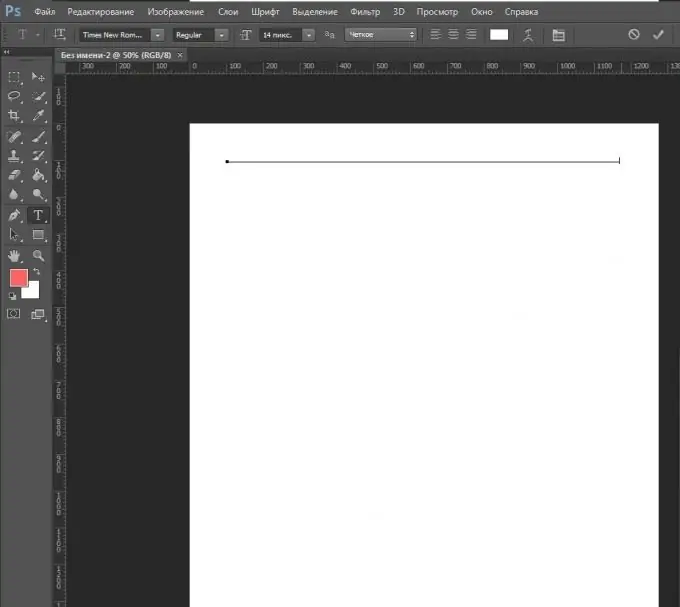
Алхам 5
Ctrl + c товчлуурын хослолыг ашиглан мөрийг хуулж, enter товчийг дарна уу. Дараа нь ctrl + v товчлууруудыг дараад буулгана уу. Бид 2 эгнээ авсан. Дараа нь хуудсыг эцэс хүртэл дүүргэхийн тулд бид үйлдлийг шаардлагатай хэмжээгээр давтана.
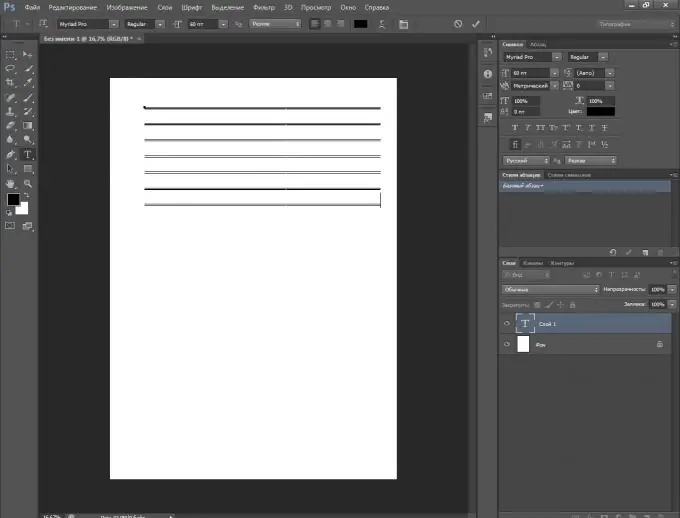
Алхам 6
Бид А5 форматтай ухуулах хуудас авсан. Доторлогоотой хуудсыг А4 хэмжээтэй болгохын тулд бид дараахь зүйлийг хийх болно: Зургийн таб руу ороорой - Canvas size.
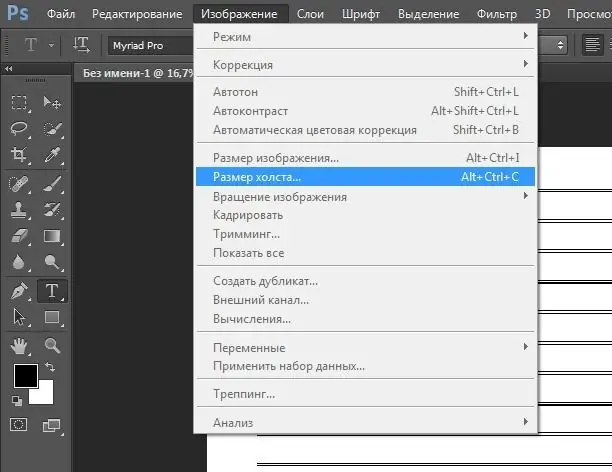
Алхам 7
Зурагт үзүүлсэн шиг параметрүүдийг өөрчил.

Алхам 8
Бид А4 хуудсыг авсан бөгөөд доторлогоотой хэсэг маань яг яг дунд нь байв. Move хэрэгслийг ашиглан (hotkey V) үр дүнгийн мөрүүдийг баруун ирмэг хүртэл чирнэ үү.
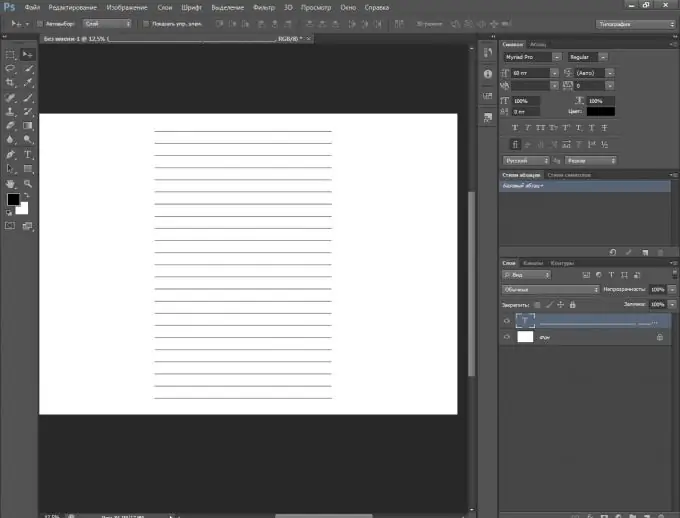
Алхам 9
Дараа нь текстийн давхарга руу ороод хуулбарыг нь үүсгээрэй.
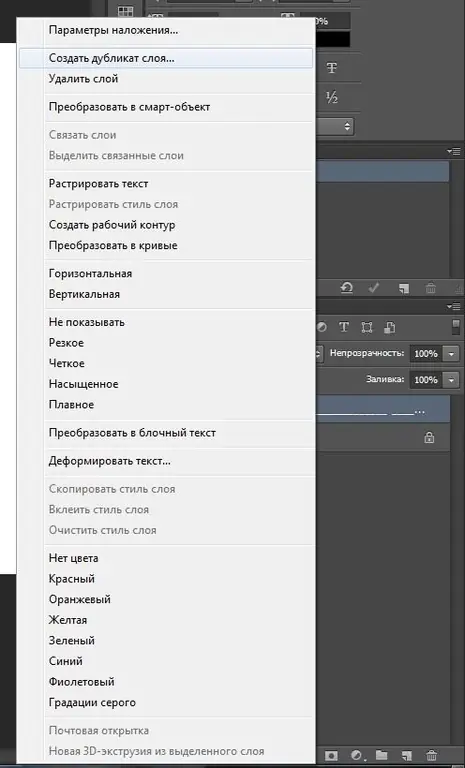
Алхам 10
гарсан мөрүүдийг зүүн тийш чирнэ үү. Дараа нь бид бүх зүйлийг сайтар тэгшлэв. Энэ бол ийм байх ёстой.






